Добавление политик, правил и условий в футер сайта
3 мин.
Важно:
Эти настройки актуальны для владельцев сайтов, использующих Wix Stores, Wix Bookings или Wix Заказы ресторана (новое).
Общение с клиентами — это важный способ укрепления доверия. Для этого полезно разместить политики бизнеса на вашем сайте.
Политики могут отображаться различными способами и в разных местах на вашем сайте. Выберите варианты политик, которые подходят для вашего бизнеса.
Содержание:
- Отображение политик на странице оформления заказа
- Отображение политик в футере сайта
- Дополнительные типы политик (Wix Booking и Wix Restaurants)
Отображение политик на странице оформления заказа
Страница оформления заказа — это место, где клиенты завершают свои заказы. У вас есть возможность добавлять политики в виде кликабельных ссылок в футере страницы оформления заказа.
Кроме того, у вас есть возможность отображать эти политики рядом с флажком согласия, с которым клиенты должны согласиться для завершения процесса оформления заказа.

Чтобы отобразить политики в футере страницы оформления заказа:
- Перейдите к настройкам оформления заказа в панели управления сайтом.
- Нажмите Политики предоставления услуг.
- Установите флажки рядом с политиками или правилами, которые вы хотите отобразить.
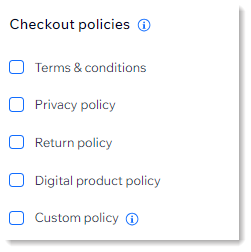
- Введите текст правил.
Совет: для настраиваемой политики введите также ее название. - (Необязательно) Сделайте согласие с политиками обязательным для завершения оформления заказа:
- Нажмите переключатель Чекбокс «Я соглашаюсь с политикой», чтобы включить его.
- (Необязательно) Установите флажок Установлен по умолчанию, если вы хотите, чтобы соглашение было отмечено по умолчанию.
Отображение политик в футере сайта
В дополнение (или вместо) к отображению политик в футере страницы оформления заказа вы можете отображать политики в футере на обычных страницах сайта. Для этого необходимо создать скрытую страницу для каждой политики и разместить ссылки на эти страницы в футере.
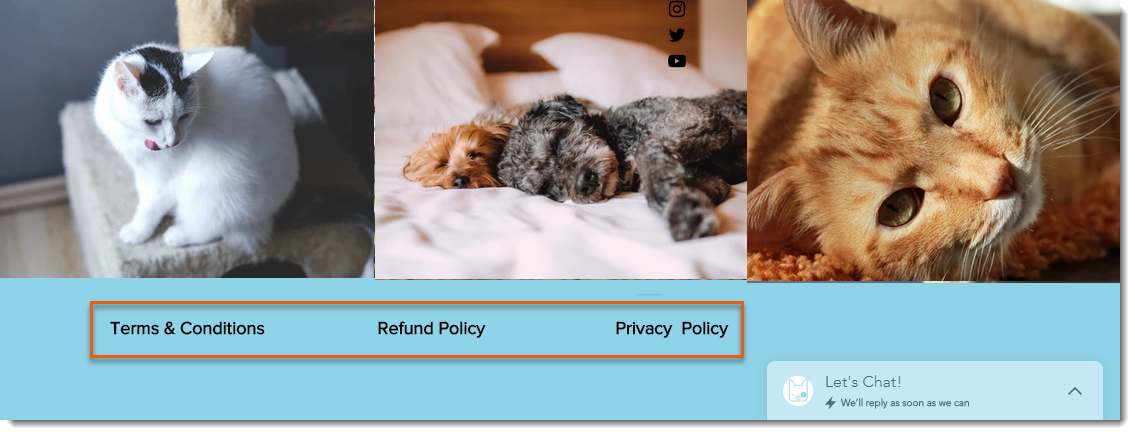
Редактор Wix
Editor X
Редактор Studio
- Для каждой политики, которую вы хотите отобразить, добавьте на сайт одну новую страницу.
- Добавьте соответствующую информацию на каждую созданную страницу.
- Скройте страницу политики из меню сайта.
- Скройте страницы политики от поисковых систем.
- Добавьте текст с названием каждой политики в футере, а также ссылку на соответствующую страницу.
Добавление дополнительных политик
Если вы используете такие бизнес-решения, как Wix Bookings или Wix Заказы ресторана (новое), вы можете создать для них политики.

